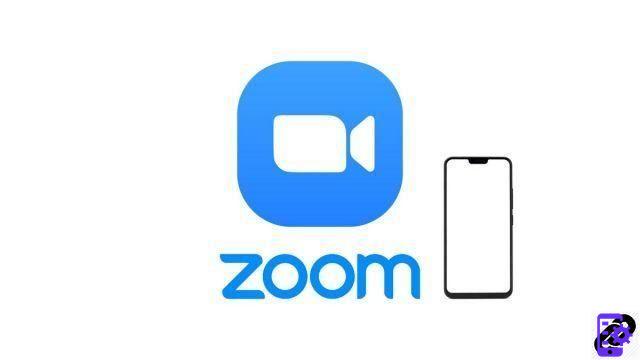
Compartir pantalla se ha convertido en una característica esencial del software de videoconferencia. Amplía las posibilidades del trabajo colaborativo remoto y todas las soluciones de videoconferencia del mercado lo han adoptado: Google Hangouts, Discord o Skype.
Durante una reunión virtual en Zoom, puede compartir su pantalla desde la aplicación de escritorio, pero también como participante o moderador de una reunión en un dispositivo móvil. Ya sea un teléfono inteligente con Android o iOS, una tableta o un iPad, puede compartir su pantalla con sus colegas con solo unos pocos clics.
Mejor: compartir pantalla en Zoom no se limita a la cantidad de participantes. Si está realizando una videoconferencia con 100 personas (el número máximo de participantes en Zoom), todos pueden, si lo desean, compartir su pantalla, incluso en la versión gratuita de Zoom. Una característica que puede resultar muy práctica en un entorno profesional.
Como parte de nuestra serie de tutoriales dedicados a enseñarte a dominar todas las funciones de Zoom, te explicamos cómo compartir la pantalla de tu teléfono inteligente.
Comparte la pantalla de tu teléfono inteligente en Zoom
- Abra su aplicación móvil Zoom y haga clic en " Nueva reunión ".
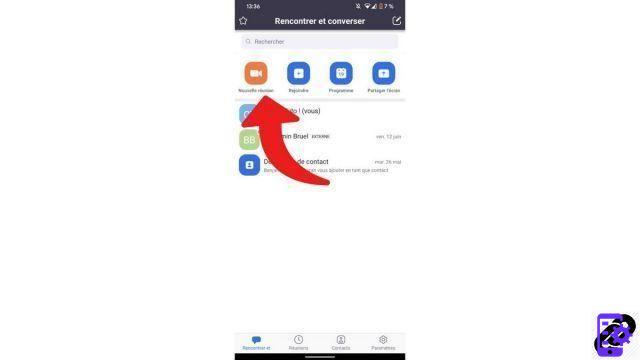
- En la barra de herramientas en la parte inferior de la pantalla de su reunión virtual, haga clic en " Compartir ".
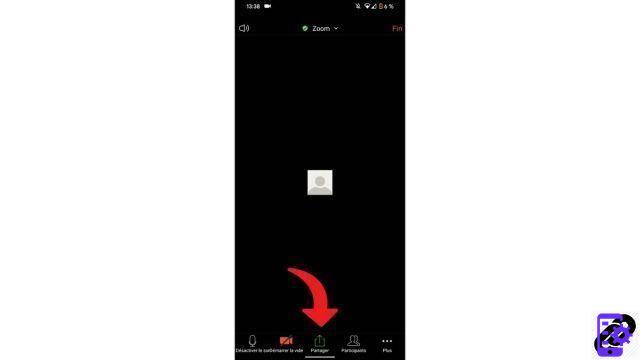
- En el menú desplegable, seleccione " Pantalla ".
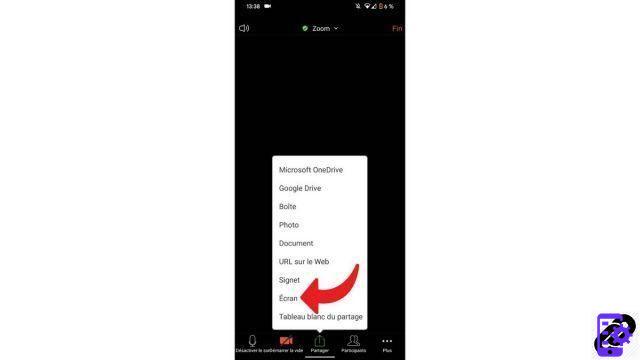
- Aparecerá una ventana de advertencia sobre la información confidencial que Zoom puede recopilar. Haga clic en " Commencer ". Su pantalla ahora está en modo de compartir en la reunión.
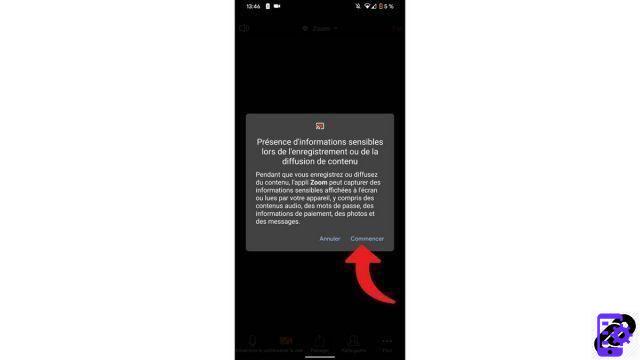
Tenga en cuenta que todo lo que tiene que hacer es volver a Zoom desde su móvil y hacer clic en el botón " Dejar de compartir pantalla para detener este.
En cuanto al mensaje de advertencia que aparece antes de iniciar una pantalla compartida en Zoom, este es uno de los (grandes) problemas con los TOS de Zoom. De hecho, la plataforma se reserva el derecho de utilizar imágenes filmadas durante sus videoconferencias con fines comerciales. Una elección que ha sido largamente criticada en la prensa y por los usuarios de la plataforma, incluso en Expertsconnecting. Sin embargo, Zoom recientemente comenzó a dar marcha atrás en este tipo de práctica. Pero igual ten en cuenta esta particularidad antes de activar compartir pantalla. Presta también atención a las capturas de pantalla que tus interlocutores pueden hacer de tu smartphone Android o de tu iPhone. Es exactamente lo mismo en tabletas Android y iPads.
En dispositivos móviles, los usuarios de Zoom también pueden compartir una pizarra interactiva, documentos, fotos, URL, marcadores y más. Todo lo que necesita es que su dispositivo sea compatible con la aplicación Zoom, lo que no debería ser un problema, y que tenga la última versión de Zoom. Las actualizaciones se realizan automáticamente. A diferencia de la versión de Zoom en Windows, macOS o Ubuntu, la versión móvil de Zoom no le permite compartir una sola parte de su pantalla o seleccionar una aplicación específica para compartir. Se mostrará la pantalla completa a sus colaboradores. Sin embargo, permite el acceso simultáneo a todas las funciones habituales de Zoom, como la mensajería instantánea.
Que seas el moderador o el invitado de una reunión no cambia a priori estas funcionalidades. Sin embargo, el líder de una reunión puede optar por prohibirlos. A continuación, deberá solicitar el acceso.
Encuentre otros tutoriales que le ayudarán a dominar todas las funciones de Zoom:
- ¿Cómo usar un fondo virtual en Zoom?
- ¿Cómo compartir tu pantalla en Zoom?
- ¿Cómo activo una notificación cuando alguien se une a una reunión de Zoom?


























